Ako IT expert sa ma často pýtajú, ako počítať bunky v Exceli pomocou funkcie COUNT. Tu je rýchly prehľad, ako na to. Najprv otvorte tabuľku programu Excel. Potom vyberte bunky, ktoré chcete spočítať. Ak to chcete urobiť, kliknite na prvú bunku, podržte stlačený kláves Shift a kliknite na poslednú bunku. Ďalej kliknite na kartu Vzorce. Potom kliknite na tlačidlo Počet. Zobrazí sa dialógové okno. V dialógovom okne vyberte bunky, ktoré chcete spočítať. Rozsah buniek môžete vybrať aj kliknutím na prvú bunku, podržaním klávesu Shift a kliknutím na poslednú bunku. Nakoniec kliknite na tlačidlo OK. Funkcia Count spočíta počet buniek vo vybranom rozsahu.
Microsoft Excel dokáže spočítať počet buniek ktoré obsahujú čísla, takže ak ste sa niekedy rozhodli počítať bunky ručne, tak tie dni sú preč. Je to preto, že je možné počítať bunky s Funkcia COUNT a z toho, čo môžeme povedať, to funguje celkom dobre.

Funkcia COUNT je určená na počítanie počtu buniek obsahujúcich čísla v pracovnom hárku. Môže tiež ľahko spočítať čísla v zozname argumentov. Keď sa naučíte používať funkciu COUNT, budete nepochybne ochotnejší vykonávať zložité akcie.
Zvyčajne môže osoba použiť funkciu COUNT, pretože má stĺpec vyplnený textom aj číslami. Používateľovi však stačí celkový počet buniek s vloženým textom. V niektorých prípadoch môžu ľudia chcieť tento typ počítania pre celý pracovný hárok alebo rozsahy nesusediacich buniek. A to nie je problém, pretože toto všetko sa dá dosiahnuť jednoducho pomocou funkcie COUNT.
Ako používať funkciu COUNT v Exceli
Počítanie buniek v Exceli pomocou funkcie COUNT je veľmi jednoduché, takže ak chcete vedieť, ako na to, odporúčame vám postupovať podľa krokov uvedených tu:
- Otvorte program Microsoft Excel
- Spustite preferovaný hárok
- Kliknite na kartu Domov
- Kliknite na tlačidlo Suma v sekcii Úpravy na páse s nástrojmi.
- Nakoniec kliknite na „Počítať čísla“ a dostanete odpoveď.
Prvá vec, ktorú musíte urobiť, je spustiť hárok programu Microsoft Excel, ak ste tak ešte neurobili. Stačí vyhľadať odkaz na pracovnej ploche, paneli úloh alebo v ponuke aplikácie.
Po spustení aplikácie Excel musíte otvoriť hárok s údajmi, s ktorými chcete pracovať.
Môžete si vybrať možnosť Prázdna kniha a začať od začiatku alebo nájsť predtým uložený dokument a otvoriť ho.
Skontrolujte údaje v ňom, aby ste sa uistili, že ste otvorili správny dokument.
Potom nájdite bunku, v ktorej chcete zobraziť výsledky vzorca.
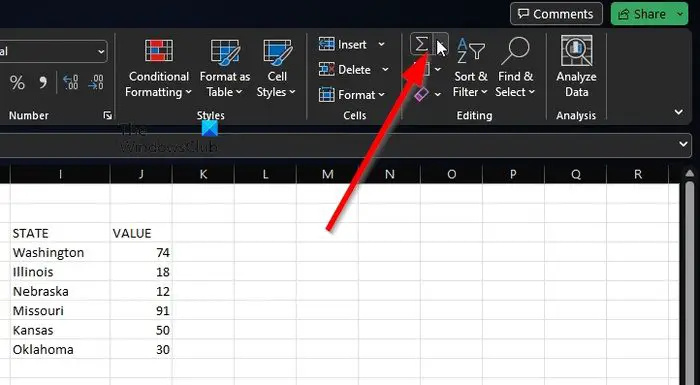
Aby využili Počítajte čísla prosím kliknite na Dom tab
Odtiaľ si musíte vybrať Sum tlačidlo.
Toto tlačidlo nájdete cez Úprava časť pásky.
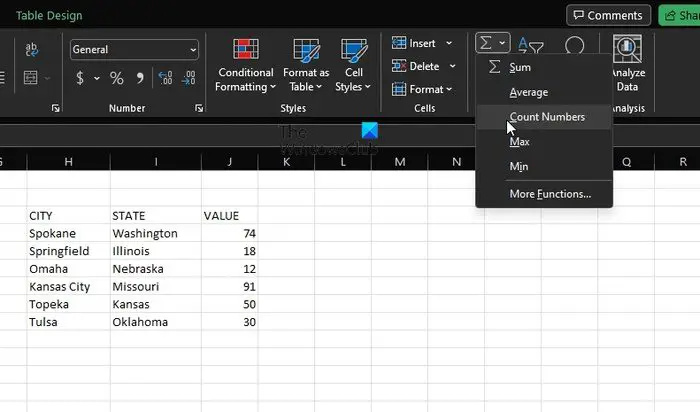
Odtiaľ kliknite na Počítajte čísla .
Musíme povedať, že táto metóda funguje skvele pre základné výpočty, ako je rozsah jednotlivých buniek. Ak chcete riešiť zložitejšie situácie, môžete zadať vzorec obsahujúci funkciu.
Majte na pamäti, že syntax pre COUNT je hodnota1, hodnota2, hodnota3 alebo viac. V takom prípade sa vyžaduje hodnota1, zatiaľ čo hodnoty2 a hodnota3 sú vždy voliteľné.
Ťažšie situácie
Tu môžete začať tým, že získate bunky s číslami v rozmedzí napríklad od A2 do A11. Musíte použiť nasledujúci vzorec:
|_+_|Teraz, ak chcete zahrnúť nesúvislé rozsahy buniek, ako napríklad A2 až A6 a B6 až B11, musíte použiť nasledujúci vzorec:
čítať roznietené knihy na počítači bez aplikácie|_+_|
Ak je to potrebné, môžete zahrnúť viac rozsahov buniek na rozšírenie funkcie COUNT.
ČÍTAŤ : Ako používať funkcie DCOUNT a DCOUNTA v Exceli
Ako počítať bunky s textom v Exceli?
Ak chcete spočítať bunky s textom v Exceli, prejdite na kartu „Vzorce“ a kliknite na „Vložiť“. Umiestnite kurzor myši na položku Štatistiky a vyberte položku COUNTIF. Vráťte sa potom, aby ste sa uistili, že všetko prebehlo správne.





![Kód chyby OneDrive 0x8004ded2 [Oprava]](https://prankmike.com/img/onedrive/C0/onedrive-error-code-0x8004ded2-fix-1.webp)








